 Titelseite > Software-Tutorial > Die bewährten Möglichkeiten zur Behebung des Roblox-Fehlercodes 272 unter Windows 10
Titelseite > Software-Tutorial > Die bewährten Möglichkeiten zur Behebung des Roblox-Fehlercodes 272 unter Windows 10
Die bewährten Möglichkeiten zur Behebung des Roblox-Fehlercodes 272 unter Windows 10
Wenn Sie ein Gaming-Enthusiast sind, müssen Sie mit Roblox vertraut sein. Es ist eine beliebte Online-Gaming-Plattform. Obwohl es immer offiziell gewartet wird, können bei der Verwendung manchmal Fehler wie der Roblox-Fehlercode 272 auftreten. In diesem von MiniTool bereitgestellten Artikel erfahren Sie, wie Sie dieses Problem lösen können.
Ursachen für Roblox-Fehlercode 272
Fehlercode 272 in Roblox ist ein Verbindungsproblem, das Sie daran hindert, dem beizutreten Spiel.
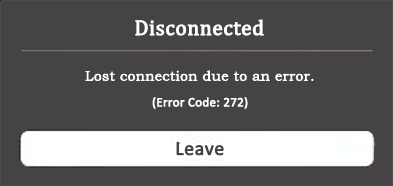
Angesichts dieses Fehlers fragen Sie sich vielleicht: „Warum Roblox ständig die Verbindung zu mir trennt?“. Es gibt mehrere Faktoren.
- Problem mit der Netzwerkverbindung: Der häufigste Grund für den Roblox-Fehlercode 272 hängt mit der Internetverbindung zusammen. Netzwerküberlastungen und Routerprobleme wirken sich auf das Netzwerk aus. Wenn Ihr Netzwerk schwach, instabil oder unterbrochen ist, führt dies zu einem Verbindungsverlust, was zu Fehlercodes führt.
- Firewall-Störung: Wenn Ihr Computer die Windows Defender-Firewall aktiviert hat, kann dies der Fall sein wirken sich auch auf die Nutzung von Roblox aus. Die Firewall verhindert möglicherweise, dass Roblox eine Verbindung zum Netzwerk herstellt, was den Roblox-Verbindungsfehlercode 272 verursacht.
- Serverseitiges Problem: Roblox kann auf einige Probleme im Zusammenhang mit dem Server stoßen, die zu einer Verbindung führen Probleme und Fehlermeldungen. Sie beeinträchtigen auch die Fähigkeit des Spiels, eine stabile Verbindung mit Ihrem Gerät herzustellen, was unter Windows zum Roblox-Fehlercode 272 führt.
- Beschädigte Dateien: Die auf Ihren Computer heruntergeladenen Roblox-Dateien sollen sich verbessern die Leistung der Software zu verbessern und sie reibungsloser laufen zu lassen. Wenn jedoch einer von ihnen beschädigt ist, führt dies zu verschiedenen Problemen, einschließlich des Fehlercodes 272.
So beheben Sie den Roblox-Fehlercode 272
Methode 1: Führen Sie die Netzwerk-Fehlerbehebung aus
Manchmal kann der Roblox-Fehlercode 272 durch eine schlechte Netzwerkverbindung verursacht werden. Das in Windows integrierte Tool „Network Troubleshooter“ kann Probleme im Zusammenhang mit der Netzwerkverbindung automatisch erkennen und beheben. Sie können versuchen, diese Fehlerbehebung auszuführen, um den Fehlercode 272 zu beheben.
Schritt 1: Klicken Sie mit der rechten Maustaste auf die Schaltfläche Start und wählen Sie Netzwerkverbindungen.
Schritt 2: Klicken Sie unter Erweitertes Netzwerk auf Netzwerk-Fehlerbehebung. Einstellungen.
Schritt 3: Wenn das Fenster Netzwerkadapter erscheint, wählen Sie Alle Netzwerkadapter und klicken Sie auf Weiter.
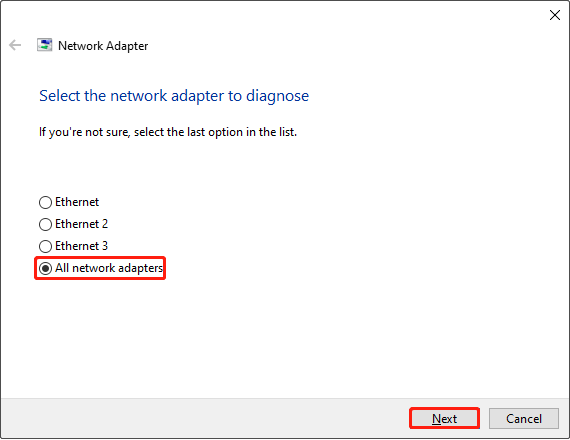
Schritt 4: Wenn die Fehlerbehebung ein Problem erkennt, klicken Sie auf die Option Diese Reparaturen als Administrator durchführen .
Sobald Sie diese Vorgänge abgeschlossen haben, können Sie überprüfen, ob die Der Fehlercode verschwindet.
Methode 2: Netzwerkeinstellungen zurücksetzen
Das Zurücksetzen des Netzwerks ist eine Methode zur Fehlerbehebung, mit der einige Probleme behoben werden können Probleme, die die Internetgeschwindigkeit Ihres Geräts beeinträchtigen. So können Sie es zurücksetzen.
- Drücken Sie die Tasten Win S, geben Sie Netzwerk-Reset in das Suchfeld ein und drücken Sie die Eingabetaste.
- Klicken Sie auf Jetzt zurücksetzen. Wenn das Fenster Netzwerk-Reset erscheint, klicken Sie auf Ja , um Ihren PC neu zu starten.
- Öffnen Sie nach dem Neustart Ihres Computers Roblox, um zu prüfen, ob er normal funktioniert.
Methode 3: Roblox-Browsererweiterungen entfernen
Es ist bekannt, dass Roblox-Erweiterungen das Spiel beeinträchtigen Dateien. Das System geht möglicherweise davon aus, dass Spieler gegen die Regeln verstoßen, indem sie einen Exploit nutzen. Wenn Sie also eine Erweiterung zu Roblox hinzugefügt haben, sollten Sie diese mithilfe der folgenden Vorgänge entfernen.
Schritt 1: Öffnen Sie Ihren Browser und klicken Sie auf das Dreipunktsymbol im in der oberen rechten Ecke.
Schritt 2: Wählen Sie Erweiterungen > Verwalten Erweiterungen.
Schritt 3: Wählen Sie die Erweiterung aus, die Sie hinzugefügt haben, um die Funktionalität Ihrer bevorzugten Webseiten, wie z. B. Tampermonkey, zu verbessern, und klicken Sie dann auf die Option Entfernen .
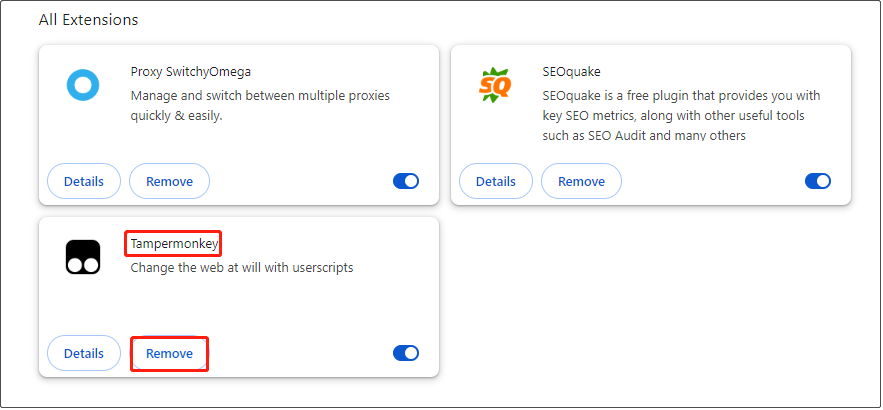
Schritt 4: Wenn ein neues Fenster dazu auffordert, wählen Sie immer noch Entfernen.
Methode 4: Roblox-Cache löschen
Cache-Dateien sind temporäre Daten, die von erstellt wurden die Anwendung für sich. Um die Belastung zu reduzieren, ruft die Anwendung Daten aus der Cache-Datei ab, anstatt Daten vom Server anzufordern. Wenn die Cache-Datei beschädigt ist, führt dies zu einigen Fehlercodes in Apps. Hier sind die Schritte zum Leeren des Caches.
Schritt 1: Drücken Sie die Tasten Win R , um das Fenster „Ausführen “ zu öffnen, geben Sie „&&&“ ein. ]appdata in das Feld ein und drücken Sie die Eingabetaste.
Schritt 2: Klicken Sie auf den OrdnerLokal, um ihn zu öffnen, suchen Sie den Ordner Roblox , wählen Sie ihn aus und klicken Sie dann auf die Taste Löschen.
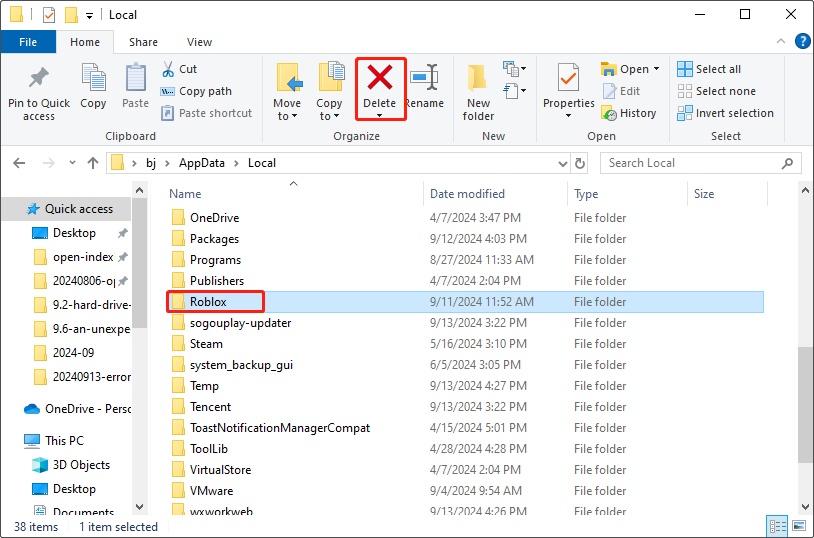
Ansicht nach in Große Symbole.
Schritt 2: Wählen SieNetzwerk- und Freigabecenter > Adaptereinstellungen ändern.
Schritt 3: Klicken Sie mit der rechten Maustaste aufEthernet und wählen Sie Eigenschaften.
Schritt 4: Suchen Sie in der LeisteNetzwerk nach Internet Protocol Version (TCP/IPv4) und doppelklicken Sie darauf.
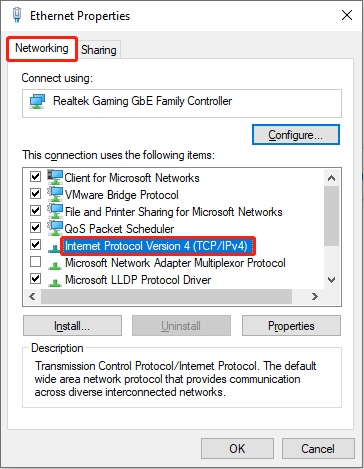
Folgende DNS-Serveradressen verwenden ein und klicken Sie auf OK.
- Bevorzugter DNS-Server = 8.8.8.8
- Alternativer DNS-Server = 8.8.4.4
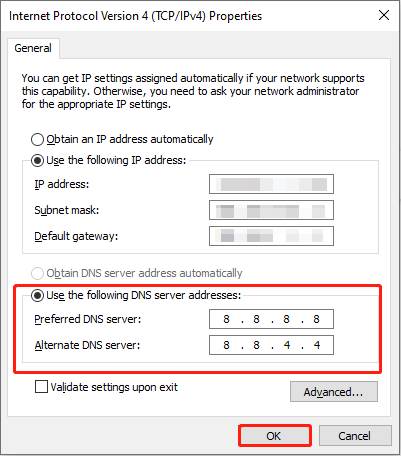
-
 Nach iOS 18.4 -Update haben einige Benutzer Probleme mit CarPlayCarPlay -Fehler durch iOS 18.4 Update: Verbindungsfragen und fehlende Benachrichtigungen Apple hat kürzlich das mit Spannung erwartete iOS 18.4 -Up...Software-Tutorial Gepostet am 2025-04-12
Nach iOS 18.4 -Update haben einige Benutzer Probleme mit CarPlayCarPlay -Fehler durch iOS 18.4 Update: Verbindungsfragen und fehlende Benachrichtigungen Apple hat kürzlich das mit Spannung erwartete iOS 18.4 -Up...Software-Tutorial Gepostet am 2025-04-12 -
 So lassen Sie Wasser schnell von Ihren Telefonlautsprechern abAuch wasserresistente Telefone sind nicht immun gegen Sprecherschäden durch Wasserbelichtung. Ein nasser Lautsprecher führt zu gedämpftem Klang, ...Software-Tutorial Gepostet am 2025-04-12
So lassen Sie Wasser schnell von Ihren Telefonlautsprechern abAuch wasserresistente Telefone sind nicht immun gegen Sprecherschäden durch Wasserbelichtung. Ein nasser Lautsprecher führt zu gedämpftem Klang, ...Software-Tutorial Gepostet am 2025-04-12 -
 Das Upgrade des Routers kann ein besseres Netzwerkerlebnis erzielenUpgrade deines Zuhauses Wi-Fi: Ein Leitfaden zur Routerauswahl Ihr Internetdienstanbieter hat wahrscheinlich einen Router geliefert, aber das Upgra...Software-Tutorial Gepostet am 2025-04-12
Das Upgrade des Routers kann ein besseres Netzwerkerlebnis erzielenUpgrade deines Zuhauses Wi-Fi: Ein Leitfaden zur Routerauswahl Ihr Internetdienstanbieter hat wahrscheinlich einen Router geliefert, aber das Upgra...Software-Tutorial Gepostet am 2025-04-12 -
 Wie lösche ich Zeitmaschinen -Backups? Wie lösche und fange ich von vorne an?Time Machine: Der beste Freund Ihres Macs und wie man seine Backups verwaltet Time Machine, die integrierte Sicherungslösung von Apple, bietet auto...Software-Tutorial Gepostet am 2025-03-25
Wie lösche ich Zeitmaschinen -Backups? Wie lösche und fange ich von vorne an?Time Machine: Der beste Freund Ihres Macs und wie man seine Backups verwaltet Time Machine, die integrierte Sicherungslösung von Apple, bietet auto...Software-Tutorial Gepostet am 2025-03-25 -
 Wie man Menschen davon abhält, dein WLAN zu stehlenDas Schutz Ihres Wi-Fi-Netzwerks ist entscheidend für Ihre Online-Sicherheit und Ihre Privatsphäre. Der nicht autorisierte Zugriff kann Ihren Browse...Software-Tutorial Gepostet am 2025-03-25
Wie man Menschen davon abhält, dein WLAN zu stehlenDas Schutz Ihres Wi-Fi-Netzwerks ist entscheidend für Ihre Online-Sicherheit und Ihre Privatsphäre. Der nicht autorisierte Zugriff kann Ihren Browse...Software-Tutorial Gepostet am 2025-03-25 -
 Mit "Finden Sie mein Gerät" für Android, können Sie jetzt Leute verfolgenDie Android Fund meine Geräte-App wurde mit einer neuen, benutzerfreundlichen Schnittstelle aktualisiert. Jetzt mit separaten "Geräten" und...Software-Tutorial Gepostet am 2025-03-25
Mit "Finden Sie mein Gerät" für Android, können Sie jetzt Leute verfolgenDie Android Fund meine Geräte-App wurde mit einer neuen, benutzerfreundlichen Schnittstelle aktualisiert. Jetzt mit separaten "Geräten" und...Software-Tutorial Gepostet am 2025-03-25 -
 Währung vs. Rechnungslegungsnummernformat in Excel: Was ist der Unterschied?detaillierte Erläuterung der Excel -Währung und der Buchhaltungsnummer Format: Wann kann man welches verwenden? Dieser Artikel wird in Excel in die...Software-Tutorial Gepostet am 2025-03-25
Währung vs. Rechnungslegungsnummernformat in Excel: Was ist der Unterschied?detaillierte Erläuterung der Excel -Währung und der Buchhaltungsnummer Format: Wann kann man welches verwenden? Dieser Artikel wird in Excel in die...Software-Tutorial Gepostet am 2025-03-25 -
 4 Tipps zum Anhören von schneller Podcasts, schnellerDas bloße Volumen der heute verfügbaren Podcasts ist überwältigend! Von der Wissenschaft bis zum wahren Verbrechen gibt es für jedes Interesse ei...Software-Tutorial Gepostet am 2025-03-25
4 Tipps zum Anhören von schneller Podcasts, schnellerDas bloße Volumen der heute verfügbaren Podcasts ist überwältigend! Von der Wissenschaft bis zum wahren Verbrechen gibt es für jedes Interesse ei...Software-Tutorial Gepostet am 2025-03-25 -
 Ich würde ein Telefon mit austauschbaren Kameraobjektiven lieben: Warum ist es nicht passiert?So gut wie Telefonkameras geworden sind, könnten sie viel bessere Aufnahmen machen, indem sie abnehmbare Objektive verwenden, genau wie engagierte Ka...Software-Tutorial Gepostet am 2025-03-25
Ich würde ein Telefon mit austauschbaren Kameraobjektiven lieben: Warum ist es nicht passiert?So gut wie Telefonkameras geworden sind, könnten sie viel bessere Aufnahmen machen, indem sie abnehmbare Objektive verwenden, genau wie engagierte Ka...Software-Tutorial Gepostet am 2025-03-25 -
 So streamen Sie Ihre PC -Spiele auf alle Ihre BildschirmeJenseits von Musik und Filmen gewinnt das Streaming von Spielen schnell an Popularität. Hier geht es nicht nur um Cloud-basierte Spiele. Sie könn...Software-Tutorial Gepostet am 2025-03-24
So streamen Sie Ihre PC -Spiele auf alle Ihre BildschirmeJenseits von Musik und Filmen gewinnt das Streaming von Spielen schnell an Popularität. Hier geht es nicht nur um Cloud-basierte Spiele. Sie könn...Software-Tutorial Gepostet am 2025-03-24 -
 So starten Sie einen Remote -PC im abgesicherten Modus mit Networking neuLesen Sie unsere Offenlegungsseite, um herauszufinden, wie Sie MspowerUser helfen können, das redaktionelle Team aufrechtzuerhalten ...Software-Tutorial Gepostet am 2025-03-24
So starten Sie einen Remote -PC im abgesicherten Modus mit Networking neuLesen Sie unsere Offenlegungsseite, um herauszufinden, wie Sie MspowerUser helfen können, das redaktionelle Team aufrechtzuerhalten ...Software-Tutorial Gepostet am 2025-03-24 -
 Samsung Galaxy S25+ gegen Galaxy S24+: Das Upgrade wert?Samsung Galaxy S25 gegen S24: Ist das Upgrade es wert? Das Samsung Galaxy S25 verfügt über einen leistungsstärkeren Prozessor und eine verbesserte ...Software-Tutorial Gepostet am 2025-03-24
Samsung Galaxy S25+ gegen Galaxy S24+: Das Upgrade wert?Samsung Galaxy S25 gegen S24: Ist das Upgrade es wert? Das Samsung Galaxy S25 verfügt über einen leistungsstärkeren Prozessor und eine verbesserte ...Software-Tutorial Gepostet am 2025-03-24 -
 Was ist Apple CarPlay und ist es besser, als nur ein Telefon in Ihrem Auto zu verwenden?Apple CarPlay:驾车更安全、更便捷的iPhone体验 Apple CarPlay 为您提供了一种比在车内使用手机更安全的方式,让您轻松访问应用程序和Siri功能。虽然无线CarPlay更加方便,无需连接手机,但有线CarPlay更为常见且运行良好。您可以通过更改壁纸、添加、删除和重新排列...Software-Tutorial Gepostet am 2025-03-24
Was ist Apple CarPlay und ist es besser, als nur ein Telefon in Ihrem Auto zu verwenden?Apple CarPlay:驾车更安全、更便捷的iPhone体验 Apple CarPlay 为您提供了一种比在车内使用手机更安全的方式,让您轻松访问应用程序和Siri功能。虽然无线CarPlay更加方便,无需连接手机,但有线CarPlay更为常见且运行良好。您可以通过更改壁纸、添加、删除和重新排列...Software-Tutorial Gepostet am 2025-03-24 -
 Top -Tech -Angebote: Pixel 9 Pro XL, Samsung Portable SSD, Videotorklingel und mehrDie technischen Angebote dieser Woche sind zu gut, um es zu verpassen, egal ob Sie nach den Schnäppchen für die Präsidenten oder nach einer Überrasch...Software-Tutorial Gepostet am 2025-03-23
Top -Tech -Angebote: Pixel 9 Pro XL, Samsung Portable SSD, Videotorklingel und mehrDie technischen Angebote dieser Woche sind zu gut, um es zu verpassen, egal ob Sie nach den Schnäppchen für die Präsidenten oder nach einer Überrasch...Software-Tutorial Gepostet am 2025-03-23 -
 Android 16 konnte endlich Ordnung zur Benachrichtigung des Chaos bringenAndroid 16 kann die Funktion "gebündelt" starten, um das Problem der Benachrichtigungsüberlastung zu lösen! Angesichts der zunehmenden Anz...Software-Tutorial Gepostet am 2025-03-23
Android 16 konnte endlich Ordnung zur Benachrichtigung des Chaos bringenAndroid 16 kann die Funktion "gebündelt" starten, um das Problem der Benachrichtigungsüberlastung zu lösen! Angesichts der zunehmenden Anz...Software-Tutorial Gepostet am 2025-03-23
Chinesisch lernen
- 1 Wie sagt man „gehen“ auf Chinesisch? 走路 Chinesische Aussprache, 走路 Chinesisch lernen
- 2 Wie sagt man auf Chinesisch „Flugzeug nehmen“? 坐飞机 Chinesische Aussprache, 坐飞机 Chinesisch lernen
- 3 Wie sagt man auf Chinesisch „einen Zug nehmen“? 坐火车 Chinesische Aussprache, 坐火车 Chinesisch lernen
- 4 Wie sagt man auf Chinesisch „Bus nehmen“? 坐车 Chinesische Aussprache, 坐车 Chinesisch lernen
- 5 Wie sagt man „Fahren“ auf Chinesisch? 开车 Chinesische Aussprache, 开车 Chinesisch lernen
- 6 Wie sagt man Schwimmen auf Chinesisch? 游泳 Chinesische Aussprache, 游泳 Chinesisch lernen
- 7 Wie sagt man auf Chinesisch „Fahrrad fahren“? 骑自行车 Chinesische Aussprache, 骑自行车 Chinesisch lernen
- 8 Wie sagt man auf Chinesisch Hallo? 你好Chinesische Aussprache, 你好Chinesisch lernen
- 9 Wie sagt man „Danke“ auf Chinesisch? 谢谢Chinesische Aussprache, 谢谢Chinesisch lernen
- 10 How to say goodbye in Chinese? 再见Chinese pronunciation, 再见Chinese learning
























